将 OpenCV Java 与 Eclipse 结合使用
配置 Eclipse
首先,从下载页面获取 OpenCV 的新版本,并将其解压缩到一个简单的位置,例如 .我使用的是 2.4.6 版,但其他版本的步骤或多或少相同。C:\OpenCV-2.4.6\
现在,我们将 OpenCV 定义为 Eclipse 中的用户库,因此我们可以在任何项目中重用该配置。启动 Eclipse 并从菜单中选择 Window –> Preferences。
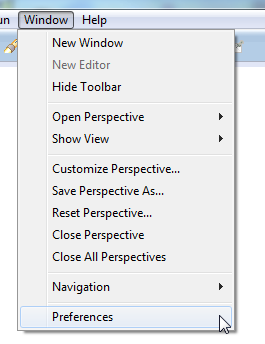
在“Java”>“构建路径”>“用户库”下导航,然后单击“新建...”。
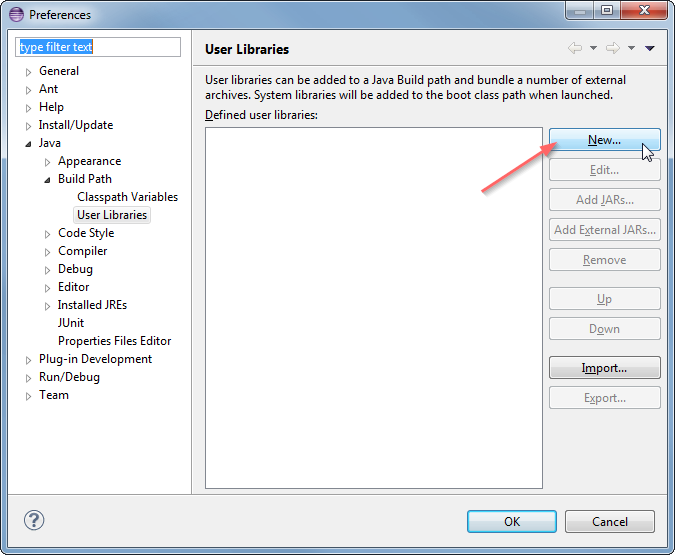
输入新库的名称,例如 OpenCV-2.4.6。
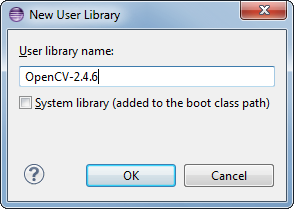
现在选择您的新用户库,然后单击添加外部 JAR...。
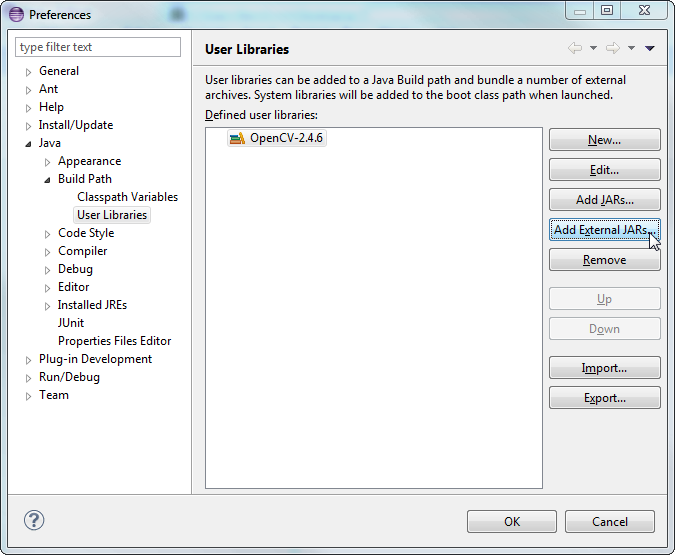
浏览并选择 opencv-246.jar。添加 jar 后,扩展 opencv-246.jar 并选择本机库位置,然后按编辑...。C:\OpenCV-2.4.6\build\java\
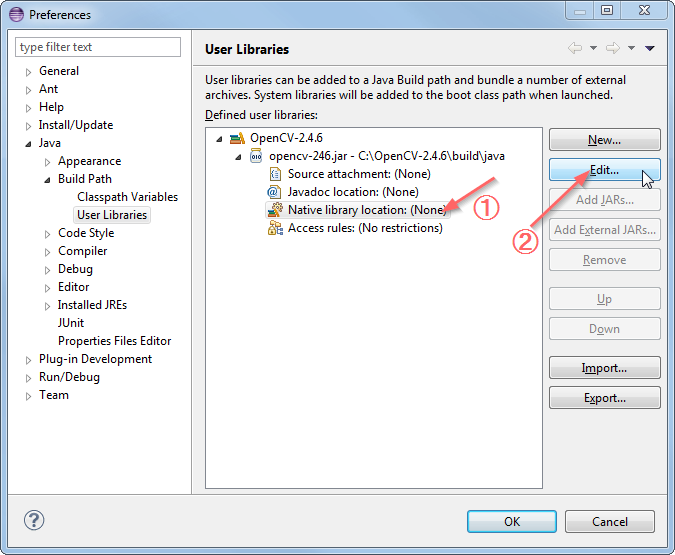
选择外部文件夹...并浏览以选择文件夹 。如果您使用的是 32 位系统,则需要选择 x86 文件夹而不是 x64。C:\OpenCV-2.4.6\build\java\x64
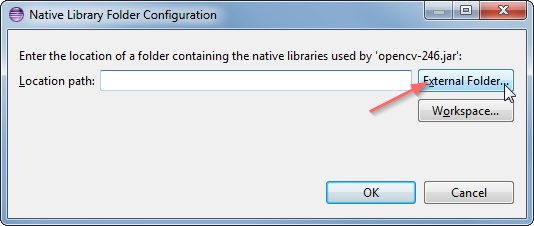
您的用户库配置应如下所示:
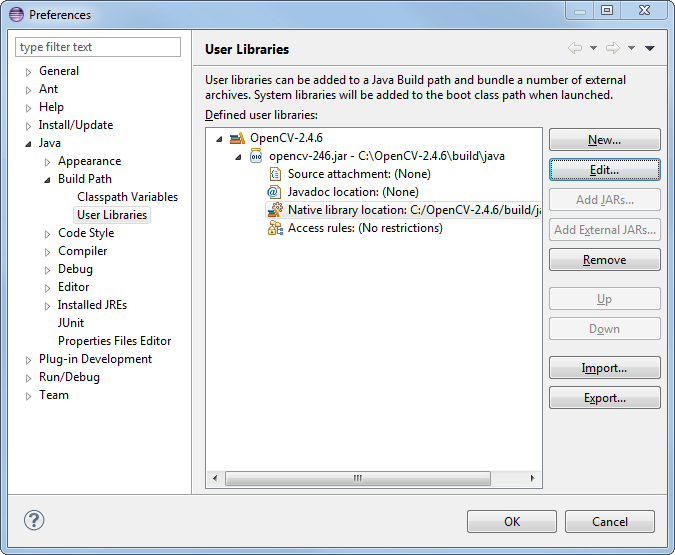
在新的 Java 项目上测试配置
现在开始创建一个新的 Java 项目。
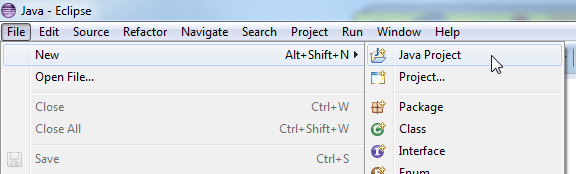
在“Java 设置”步骤的“库”选项卡下,选择“添加库...”并选择 OpenCV-2.4.6,然后单击 Finish。
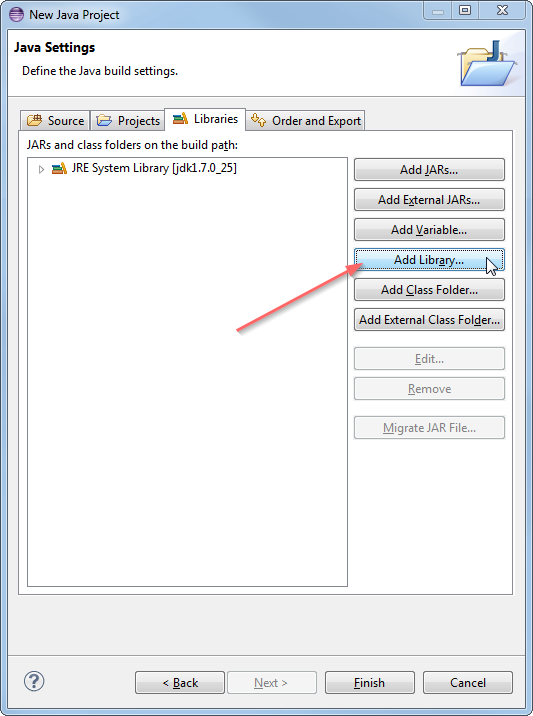
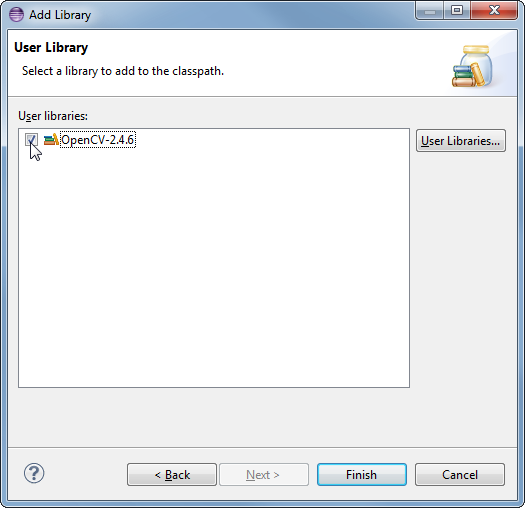
库应如下所示:
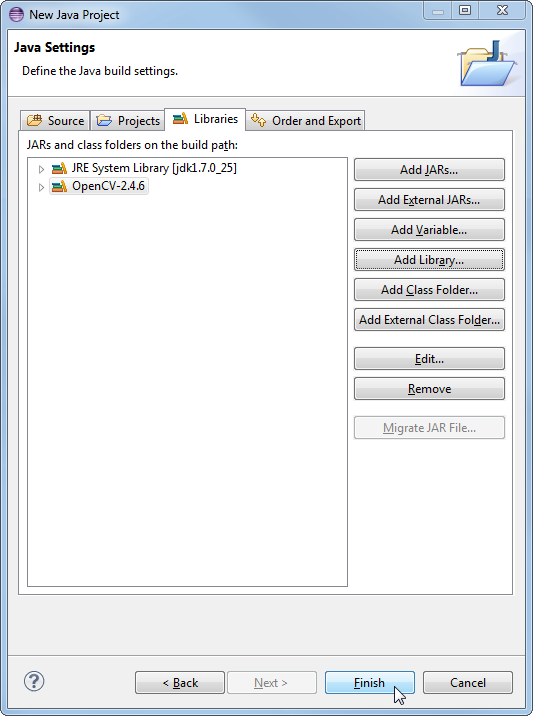
现在您已经创建并配置了一个新的 Java 项目,是时候测试它了。创建新的 java 文件。为方便起见,以下是入门代码:
运行代码时,应看到 3x3 单位矩阵作为输出。
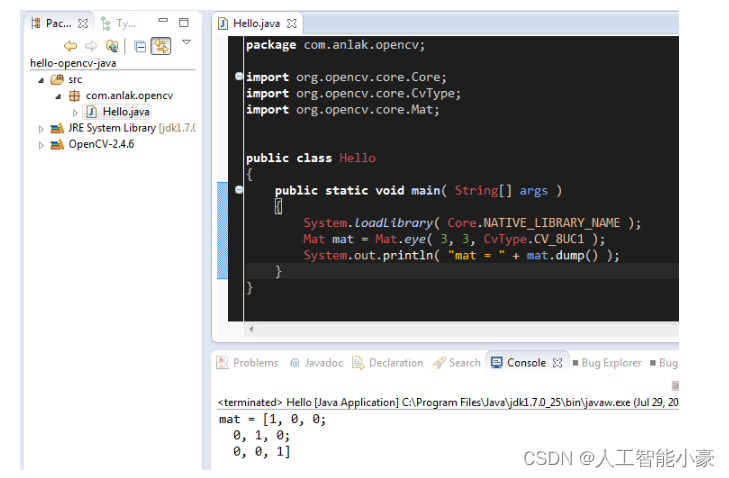
就是这样,每当您开始一个新项目时,只需将您定义的 OpenCV 用户库添加到您的项目中,您就可以开始了。享受强大、不那么痛苦的开发环境:)
运行具有 OpenCV 和 MKL 依赖项的 Java 代码
如果您使用 MKL 库构建了 OpenCV,并且使用一些调用使用英特尔 MKL 的 OpenCV 函数的 Java 代码,您可能会收到以下错误(例如在 Ubuntu 上):
英特尔 MKL 致命错误:无法加载 libmkl_avx2.so 或 libmkl_def.so。
在 Linux 上解决此问题的一个解决方案是预加载英特尔 MKL 库(在终端中运行命令或将其添加到文件中)。你的命令行应该类似于这个(如果你已经设置了变量,请添加before):.bashrc$LD_PRELOAD:LD_PRELOAD
导出 LD_PRELOAD=/opt/intel/mkl/lib/intel64/libmkl_core.so:/opt/intel/mkl/lib/intel64/libmkl_sequential.so
然后,从设置了此环境变量 () 的终端运行 Eclipse IDE,错误应该会消失。echo $LD_PRELOAD
本文来自互联网用户投稿,该文观点仅代表作者本人,不代表本站立场。本站仅提供信息存储空间服务,不拥有所有权,不承担相关法律责任。 如若内容造成侵权/违法违规/事实不符,请联系我的编程经验分享网邮箱:chenni525@qq.com进行投诉反馈,一经查实,立即删除!
- Python教程
- 深入理解 MySQL 中的 HAVING 关键字和聚合函数
- Qt之QChar编码(1)
- MyBatis入门基础篇
- 用Python脚本实现FFmpeg批量转换
- 安卓自动化 | autox.js
- Spring事务控制见解6
- 【面试突击】性能优化面试实战
- 目标检测与测距算法在极端天气下的应用
- UniApp 面试题
- WEB渗透—PHP反序列化(十一)
- 寿宁县五校迁建项目(现为寿宁县一中)企业微电网能效管理系统项目的设计与应用(公建)
- 新能源汽车冷却系统的水道管口类型有哪些?格雷希尔针对这些管口密封的快速接头有哪些?
- 124 二叉搜索树的后序遍历序列
- 华清远见嵌入式学习——ARM——作业1